L'interface utilisateur de votre application doit mettre en avant une description des avantages de Santé Connect, et expliquer les concepts clés de manière à mieux renseigner les utilisateurs sur ce qu'implique une intégration.
L'expérience utilisateur doit respecter trois principes directeurs :
- Cohérence : assurez-vous que les flux sont alignés tout au long du processus d'intégration.
- Transparence : expliquez clairement comment fonctionne Santé Connect conjointement à votre application.
- Clarté : aidez les utilisateurs à accéder à Santé Connect via votre application.
De manière générale, le flux UX peut être divisé en plusieurs étapes :

Promouvoir Santé Connect
La promotion de Santé Connect dans votre application dépend des modèles et des conventions d'expérience utilisateur établis dans votre UI.
Concentrez-vous sur l'utilisateur
La première fois que vous présenterez Santé Connect aux utilisateurs, vous devez leur donner une bonne raison d'utiliser votre intégration.
Plutôt que de décrire les fonctionnalités de Santé Connect, adaptez votre message en fonction des avantages qu'il peut leur apporter.
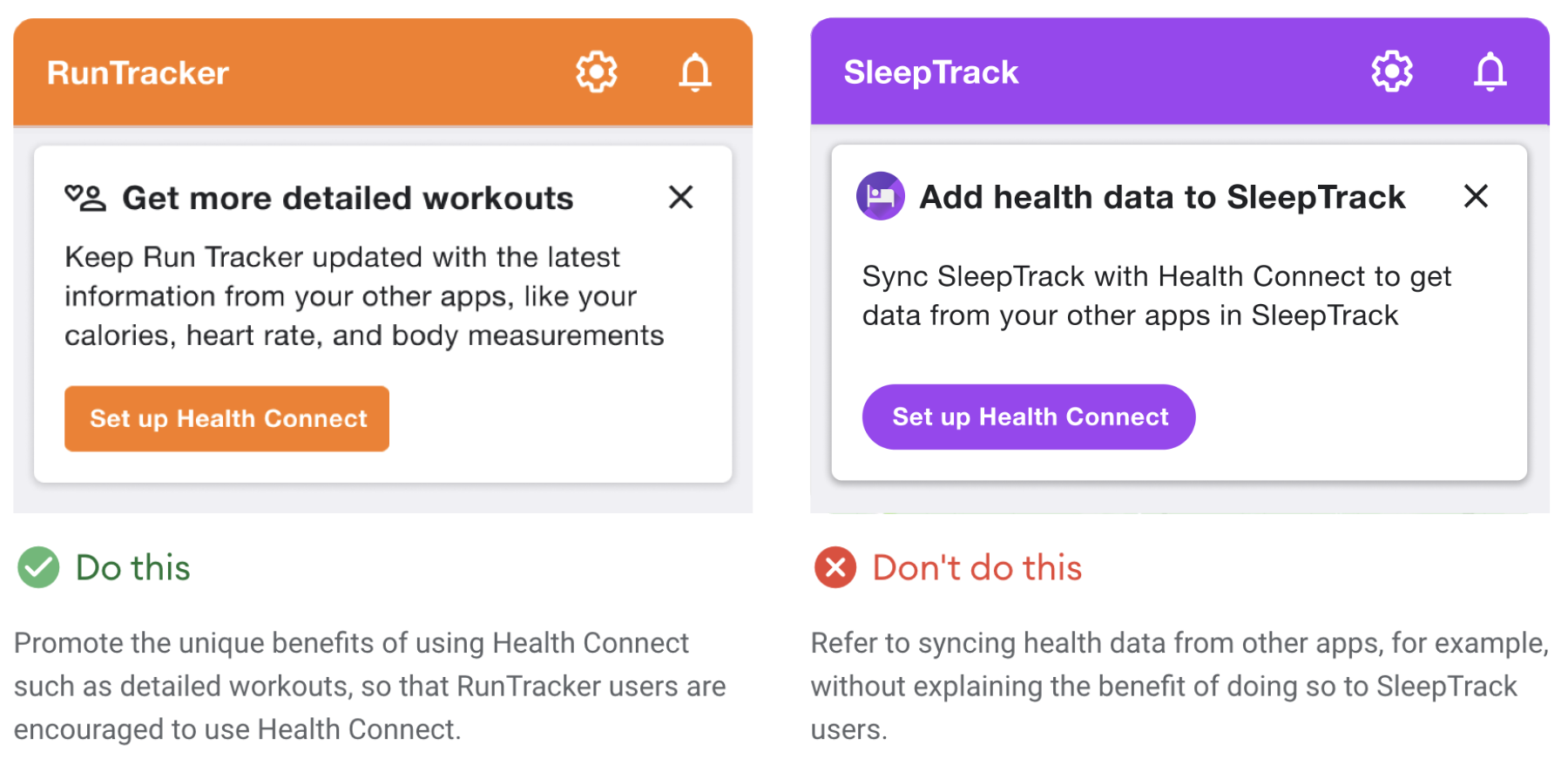
Employer un langage clair
Ne demandez pas aux utilisateurs de se "connecter à Santé Connect". Il s'agit d'une phrase discordante, qui peut également entraver la compréhension de la relation entre les applications de l'écosystème Santé Connect.
Votre UX doit aider les utilisateurs à se faire une idée de la façon dont Santé Connect interagit avec votre application. Il est donc important de réfléchir aux libellés des boutons les plus efficaces pour atteindre cet objectif.
Utilisez des expressions verbales telles que "configurer" ou "commencer" pour les libellés de vos boutons. Si vous lancez la vue des autorisations, utilisez un texte de bouton plus spécifique, tel que "Sélectionner les données à partager".

Promouvoir Santé Connect
Voici quelques façons de promouvoir Santé Connect dans votre application :
- Dans le flux de configuration de votre application
- Avec une fiche sur l'écran d'accueil de votre application
- Via un point d'entrée sur un écran Paramètres
- Bouton Télécharger l'APK Android 13 pour les versions d'Android 13 et antérieures
- Lorsque vous promouvez de nouveaux types de données
- Avec une fenêtre modale ou une boîte de dialogue lors de la mise à jour de l'application, semblable au flux de configuration de l'application
Configuration de l'application et flux de demande d'autorisations

Parcours de la fiche promotionnelle sur l'écran d'accueil
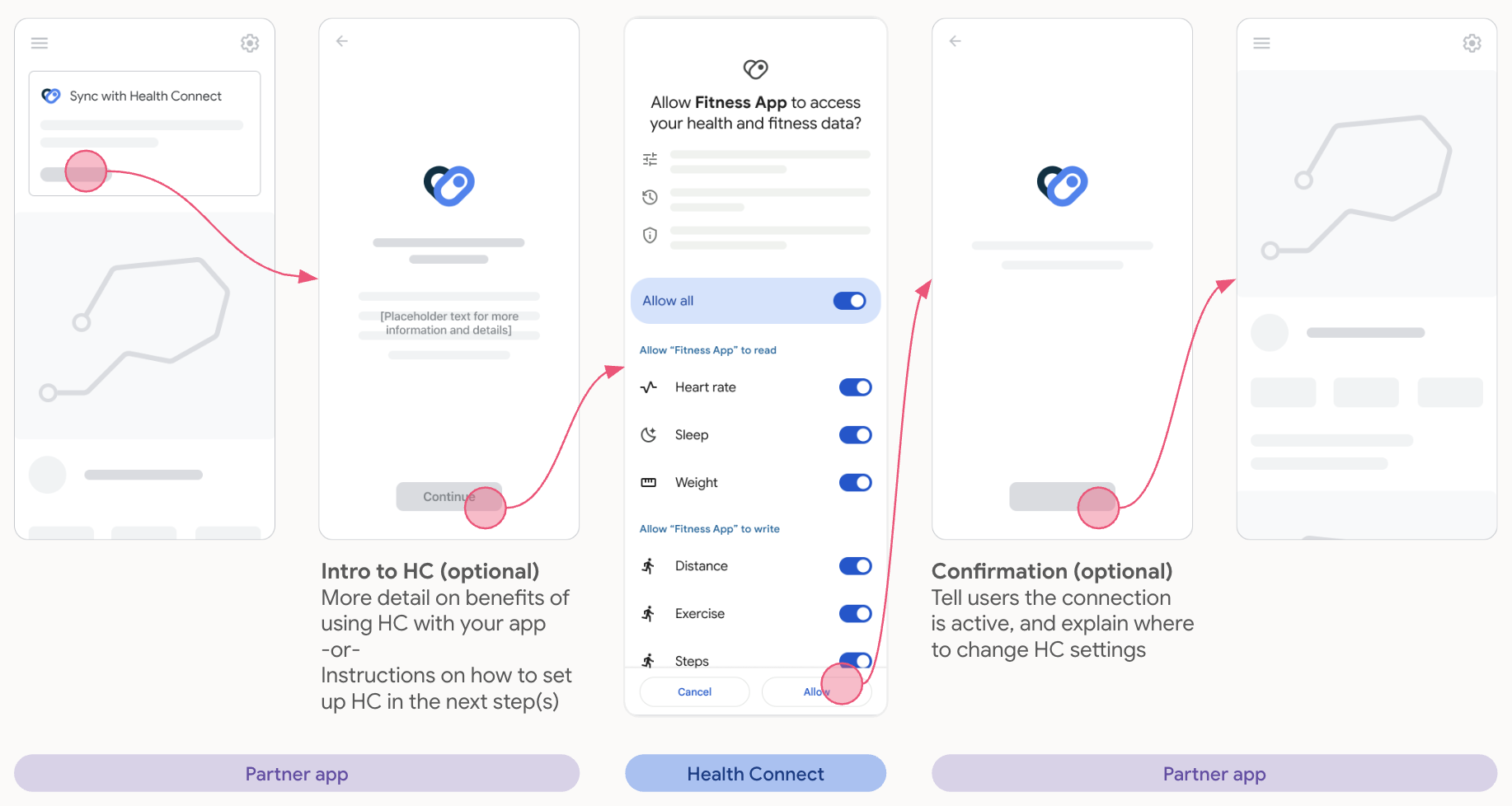
Paramètres
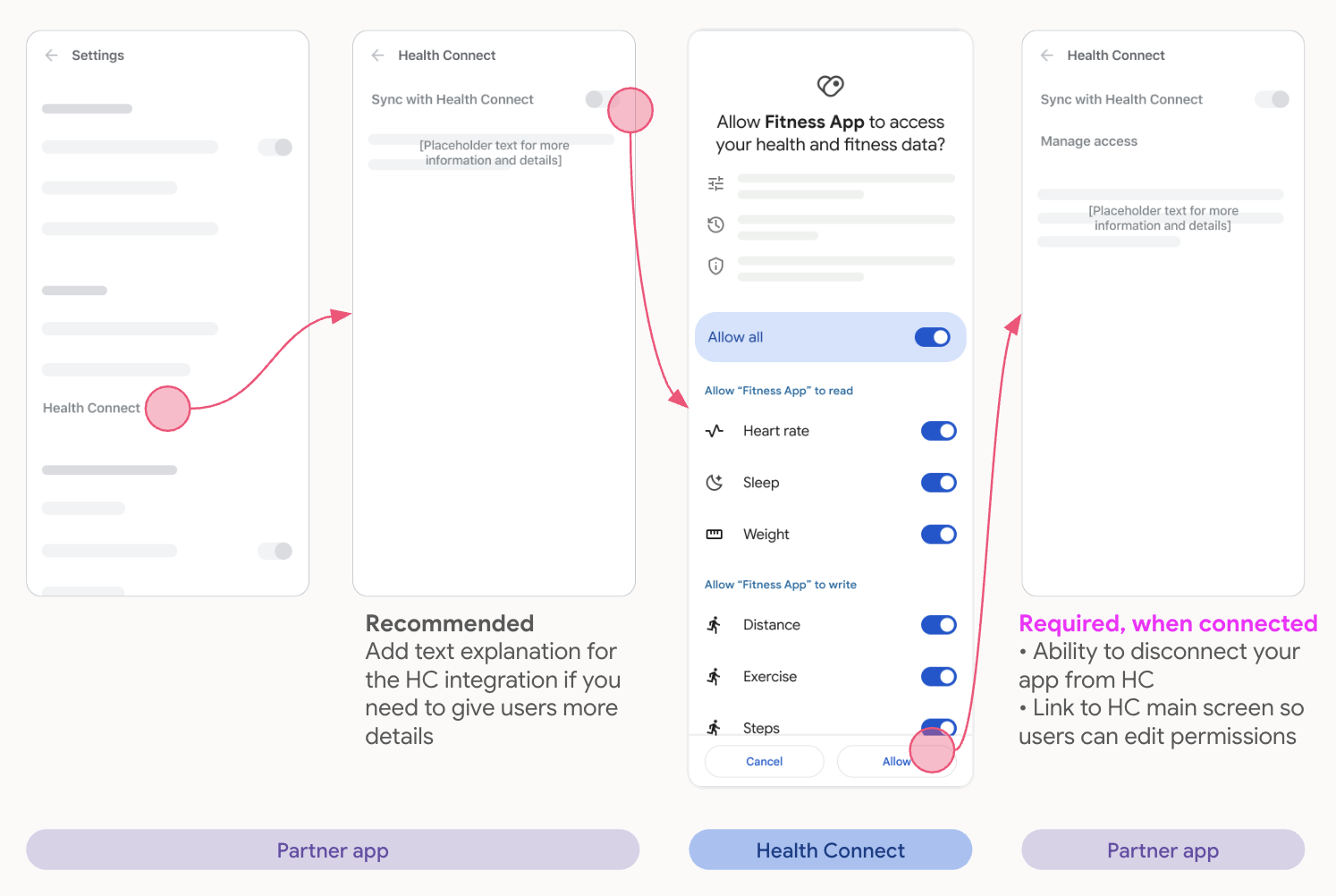
Télécharger l'APK Android 13
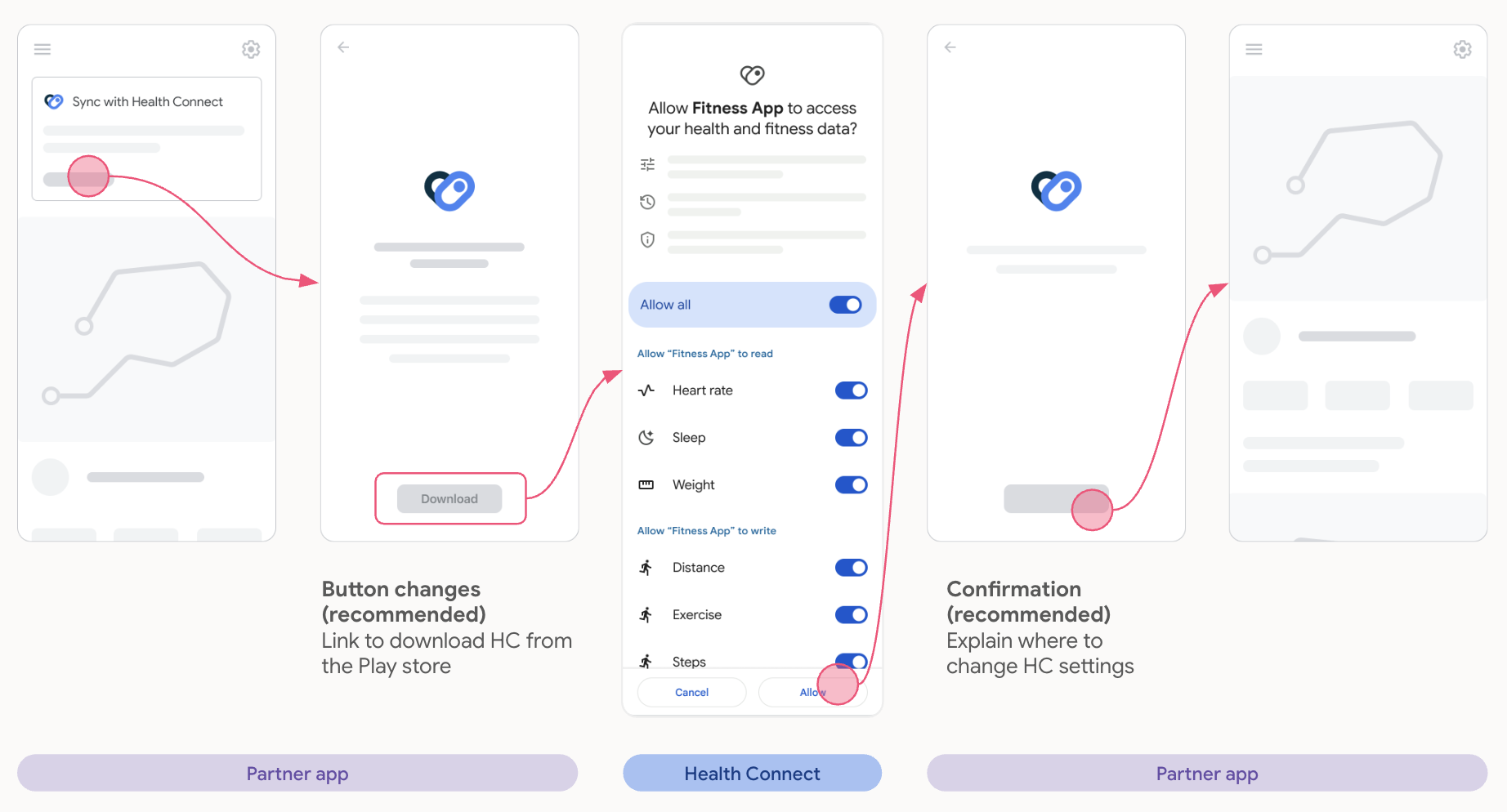
Intégrer de nouveaux types de données et demander des autorisations
Les applications qui sont déjà intégrées à Santé Connect peuvent demander de nouveaux types de données en plus de ceux qui ont déjà été accordés.
Seuls les nouveaux types de données demandés doivent être affichés sur l'écran des autorisations, pour éviter de dérouter les utilisateurs.
Voici quelques exemples de promotion de nouveaux types de données :
- Réutiliser les conventions existantes
- Mettez en avant votre proposition de valeur.
- Contextualiser les autorisations
Réutiliser les conventions existantes
Si votre application promeut déjà de nouvelles données dans d'autres écosystèmes, nous vous recommandons de faire de même pour Santé Connect dans Android et d'adapter le langage si nécessaire.
Mettez en avant la proposition de valeur.
Pourquoi les utilisateurs voudraient-ils utiliser ces données dans votre application ?
- Exemples : lire les données
- Fournit aux utilisateurs des insights plus précis dans votre application
- Les utilisateurs peuvent voir toutes les données au même endroit dans votre application.
- Exemple : écrire les données
- Les utilisateurs peuvent partager ces nouvelles données de votre application avec d'autres applications de santé et de remise en forme compatibles sur leur téléphone.
Contextualiser les autorisations
Demandez de nouvelles autorisations lorsque cela a du sens pour les utilisateurs, afin qu'ils sachent ce qui leur est demandé.
Exemples :
- Demandez l'autorisation d'accéder aux itinéraires d'exercice une fois que les utilisateurs ont terminé un entraînement dans votre application.
- Si votre application implémente de nouvelles autorisations, affichez-les toutes ensemble dans une seule promotion sur l'écran d'accueil.
- Si votre application comporte une section dédiée, par exemple Sommeil, mettez en avant l'autorisation correspondante dans cette section.
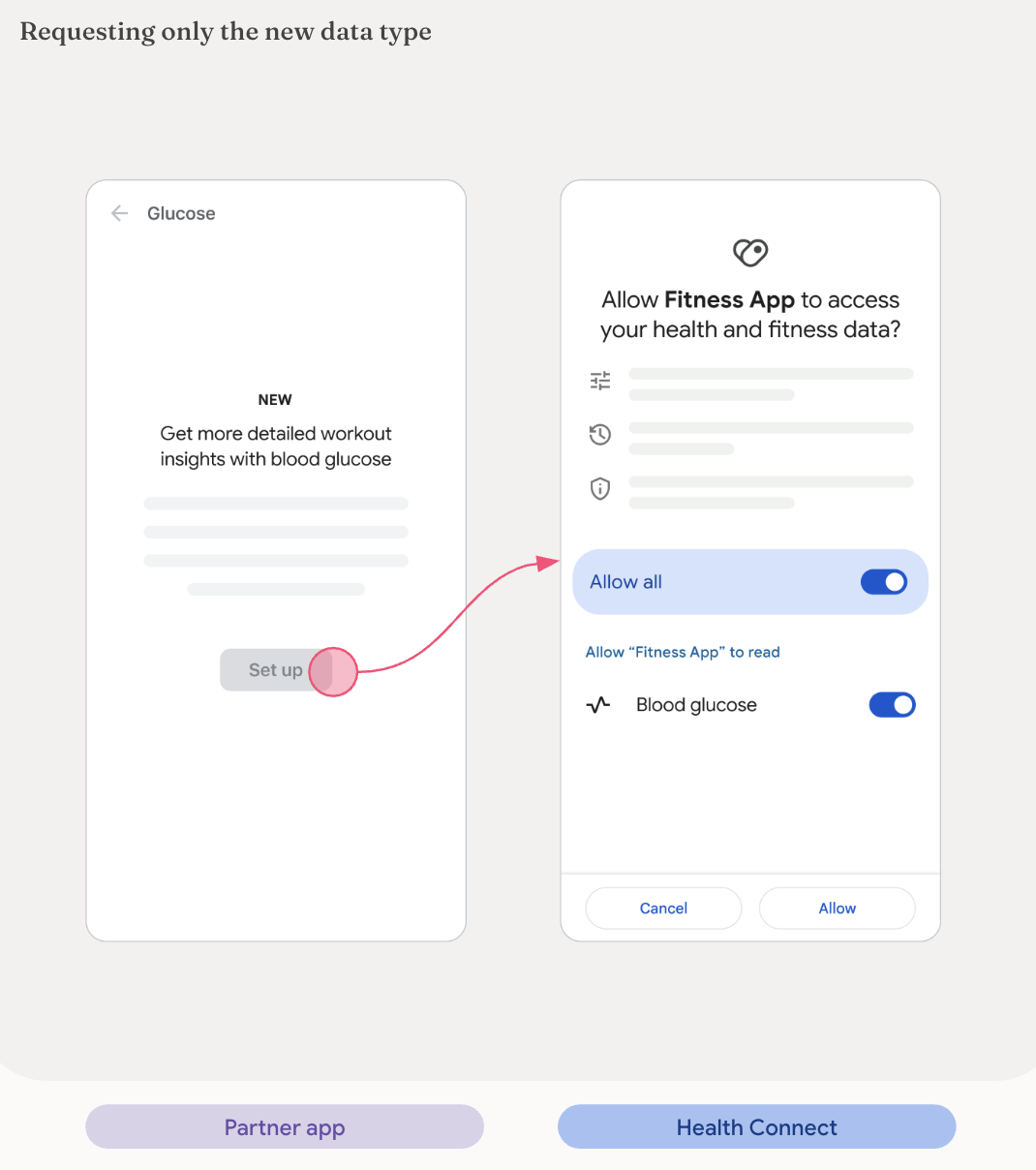
Autorisations révoquées et annulées
L'écran "Settings" (Paramètres) de votre application doit indiquer aux utilisateurs comment révoquer les autorisations associées aux types de données Santé Connect :
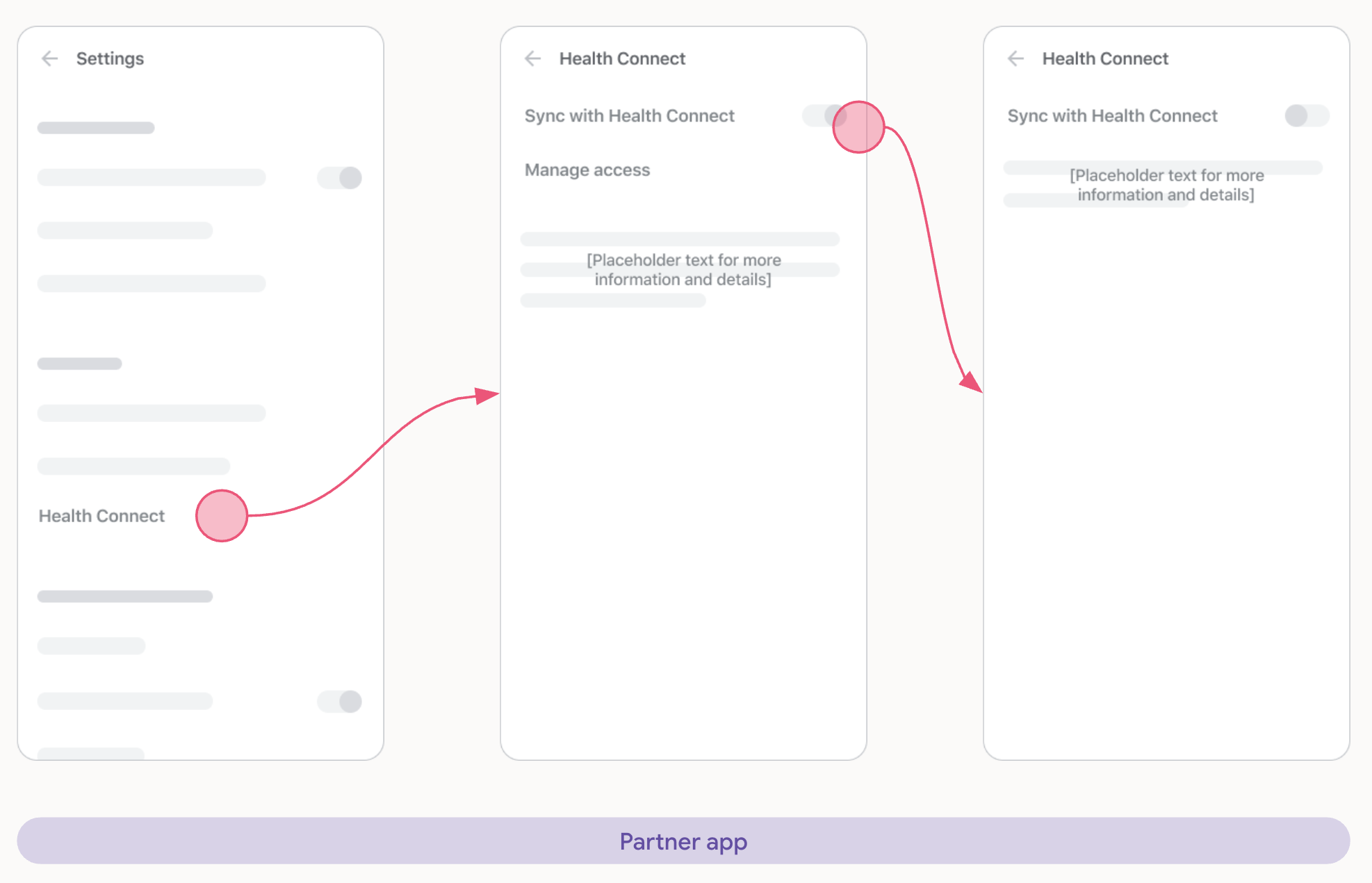
Niveau d'accès insuffisant
Si votre application ne dispose pas d'un accès suffisant à Santé Connect, les utilisateurs doivent voir l'écran suivant sur tous les points d'entrée :
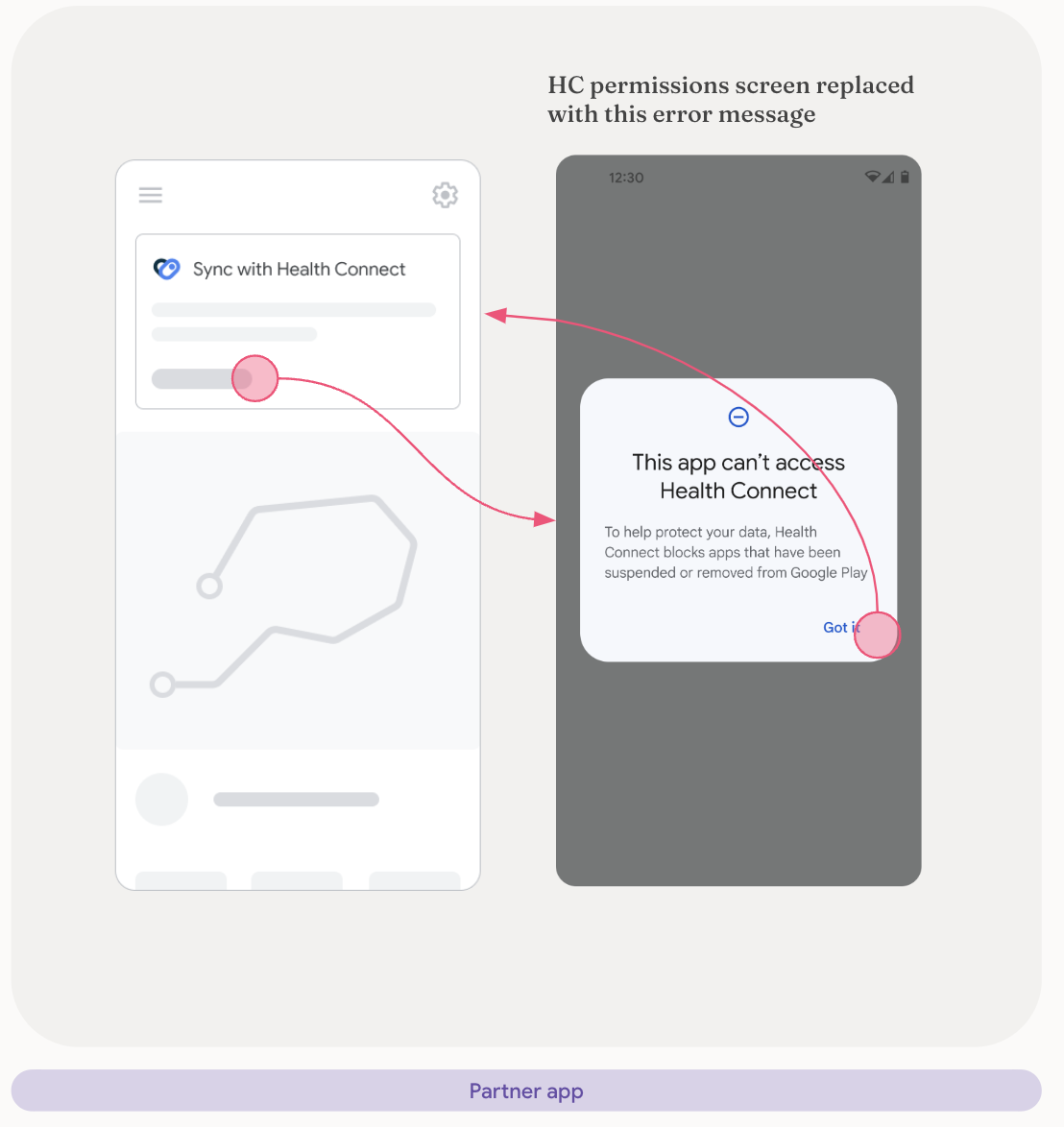
Autorisations annulées deux fois
Si l'utilisateur sélectionne Annuler sur l'écran de demande d'autorisations deux fois de suite, votre application doit lui présenter un écran semblable à celui-ci :
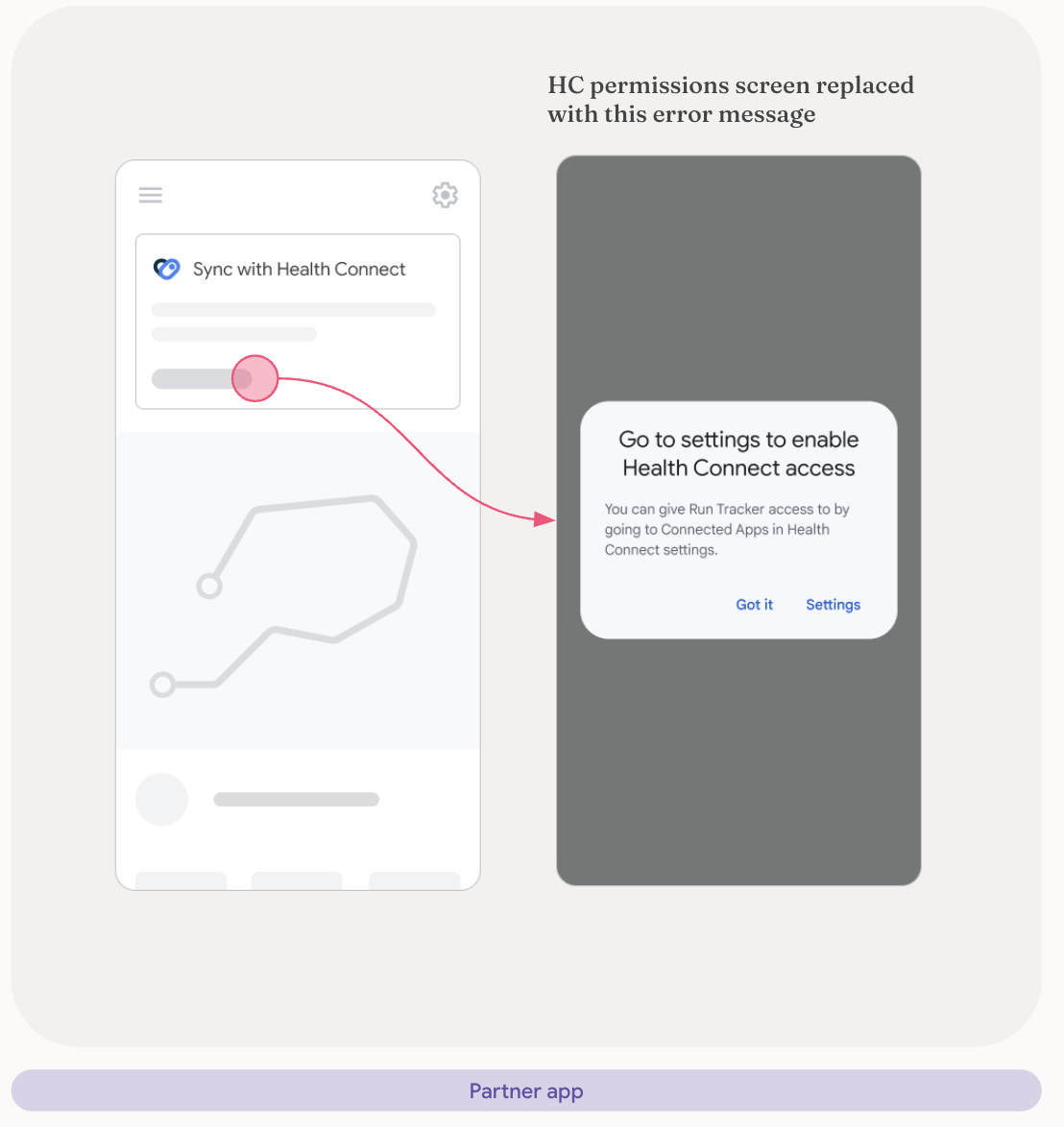
Lire et afficher les données
Pour gagner la confiance des utilisateurs et les rassurer sur la lecture correcte de leurs données, il est important de leur montrer comment votre application obtient les données, qui proviennent de la propriété packageName de la classe DataOrigin.
Pour cela, deux méthodes sont possibles :
Attribution de base
L'interface utilisateur (UI) doit au minimum afficher l'icône de source et le nom de l'application (ou uniquement le nom de l'application si l'icône ne peut pas être affichée). L'attribution de base convient aux écrans suivants : Accueil, Journal d'activité et Détails de l'activité.
Pour permettre une attribution correcte, votre application peut afficher le nom et l'icône de l'application qui a enregistré les données à l'origine. Cela renforce la confiance des utilisateurs et permet de savoir d'où proviennent les informations sur la santé.
Vous n'avez pas besoin de demander d'autorisation sensible, comme QUERY_ALL_PACKAGES, pour récupérer ces informations. L'exemple suivant montre comment récupérer le libellé et l'icône de l'application pour un package donné à partir de PackageManager :
fun getAppLabelAndIcon(context: Context, packageName: String): Pair<CharSequence?, Drawable?>{
return try {
val pm = context.pacageManager
val appInfo = pm.getApplicationInfo(packageName, 0)
val label = pm.getApplicationLabel(appInfo)
val icon = pm.getApplicationIcon(appInfo)
label to icon
} catch (e: PackageManager.NameNotFoundException){
null to null
}
}
Cet utilitaire assure une attribution appropriée en affichant le nom et l'icône de l'application à côté des données. Consultez l'implémentation dans l'exemple HealthConnectManager.kt.

Attribution avec information
Votre application doit aider les utilisateurs à obtenir des informations sur la source des données, en ajoutant un lien direct vers l'écran "Autorisations de l'application" dans Santé Connect. Ce type d'attribution convient aux écrans suivants : "Détails de l'activité", "Rapports" et "Insights".
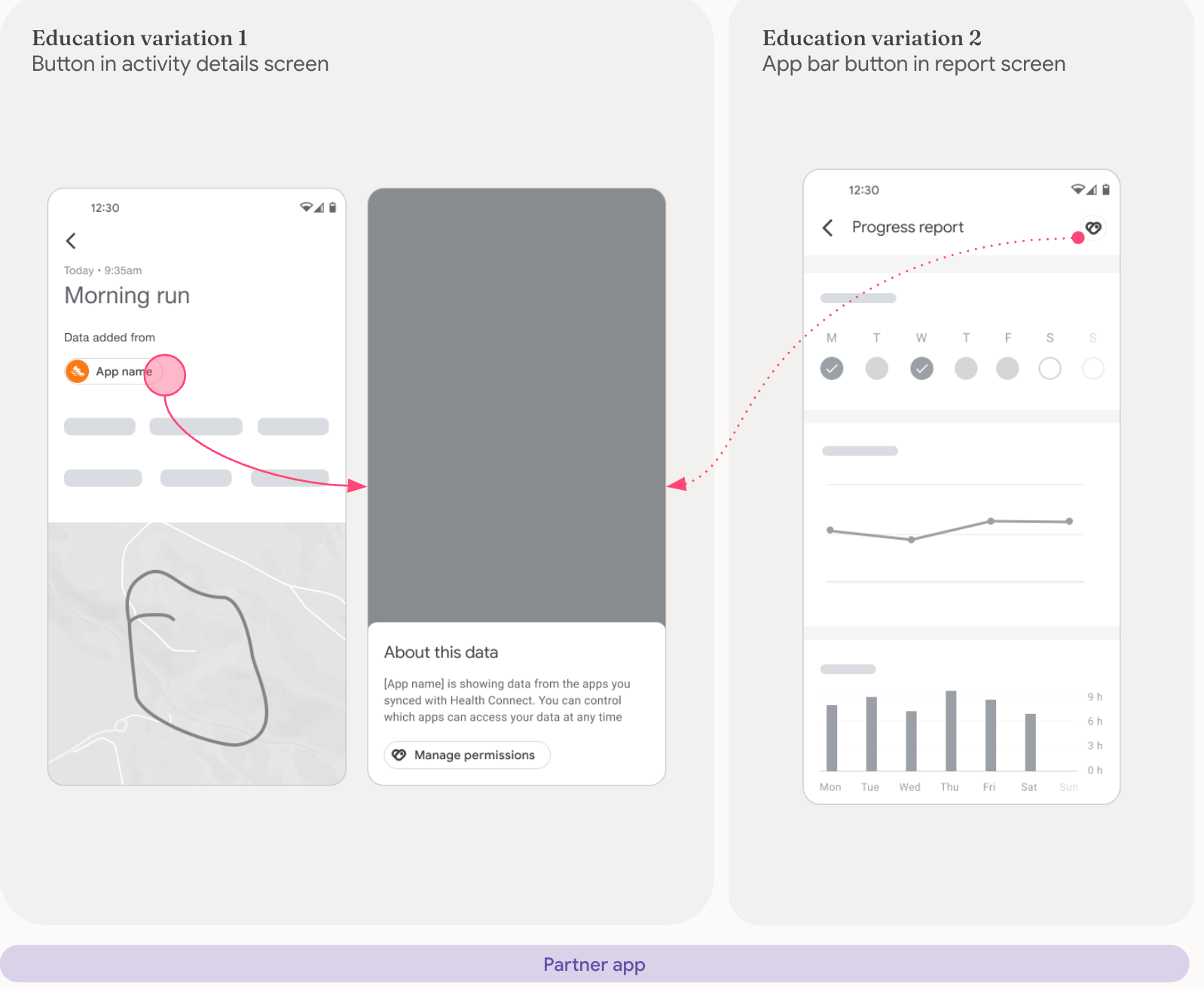
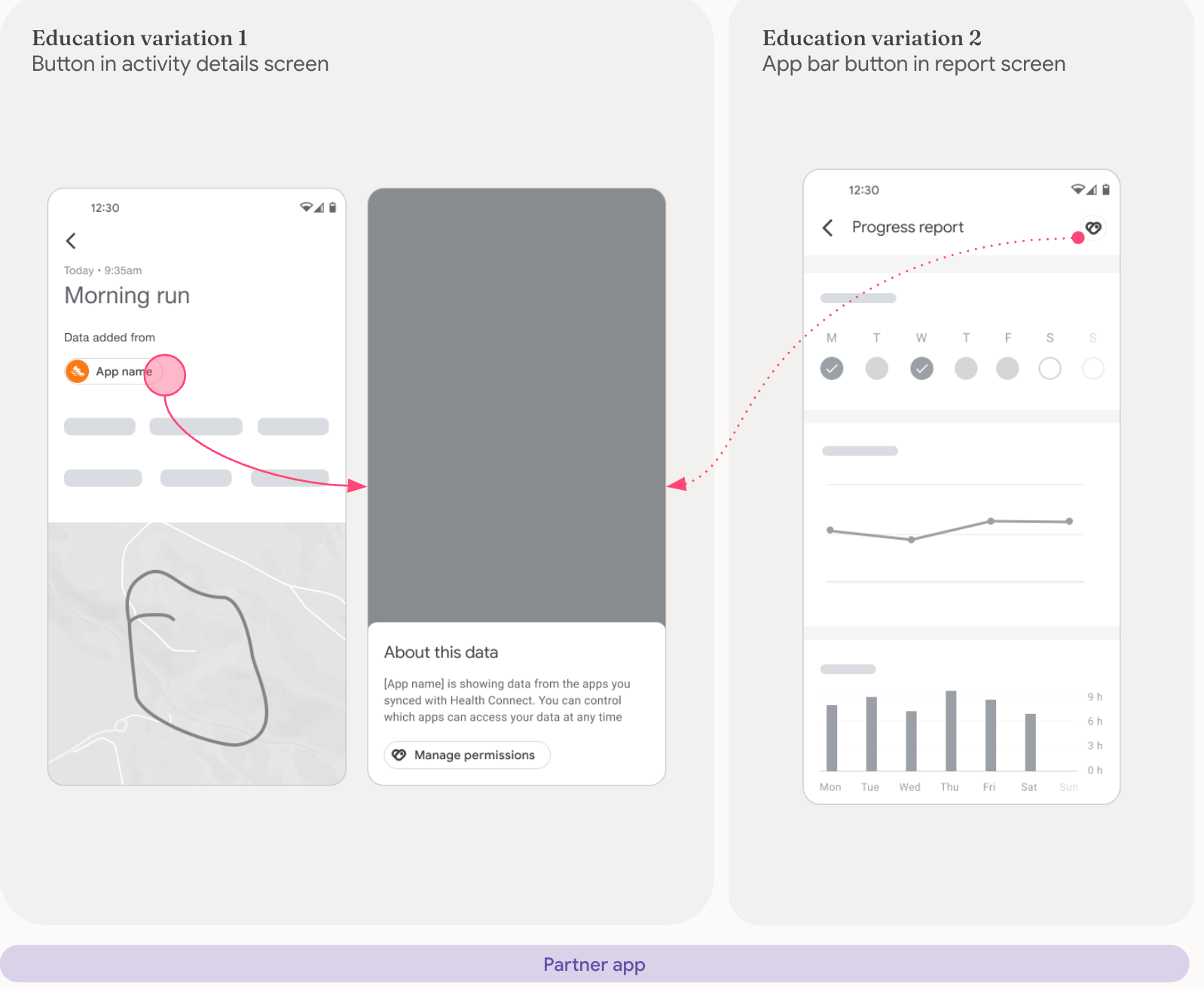
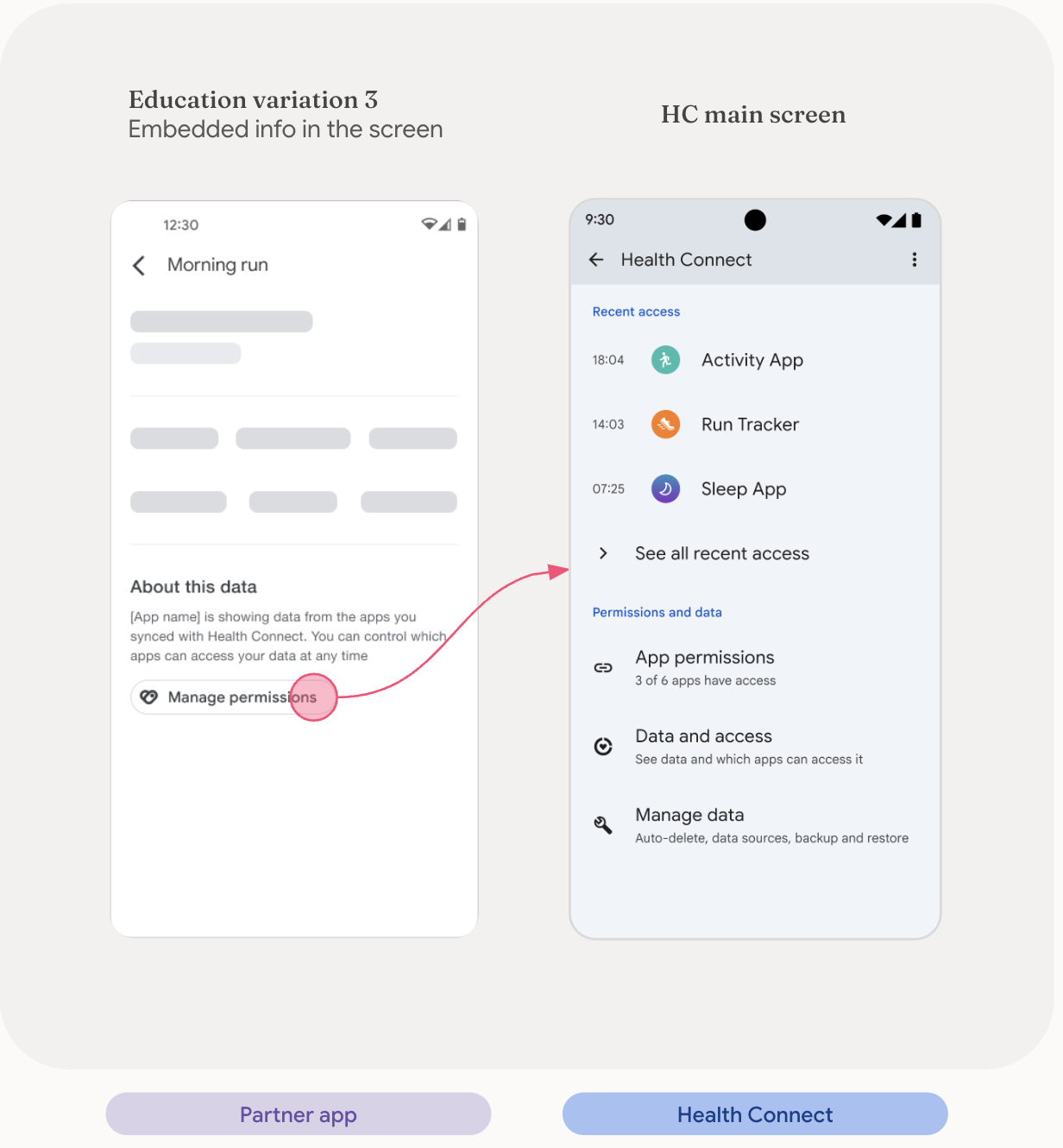
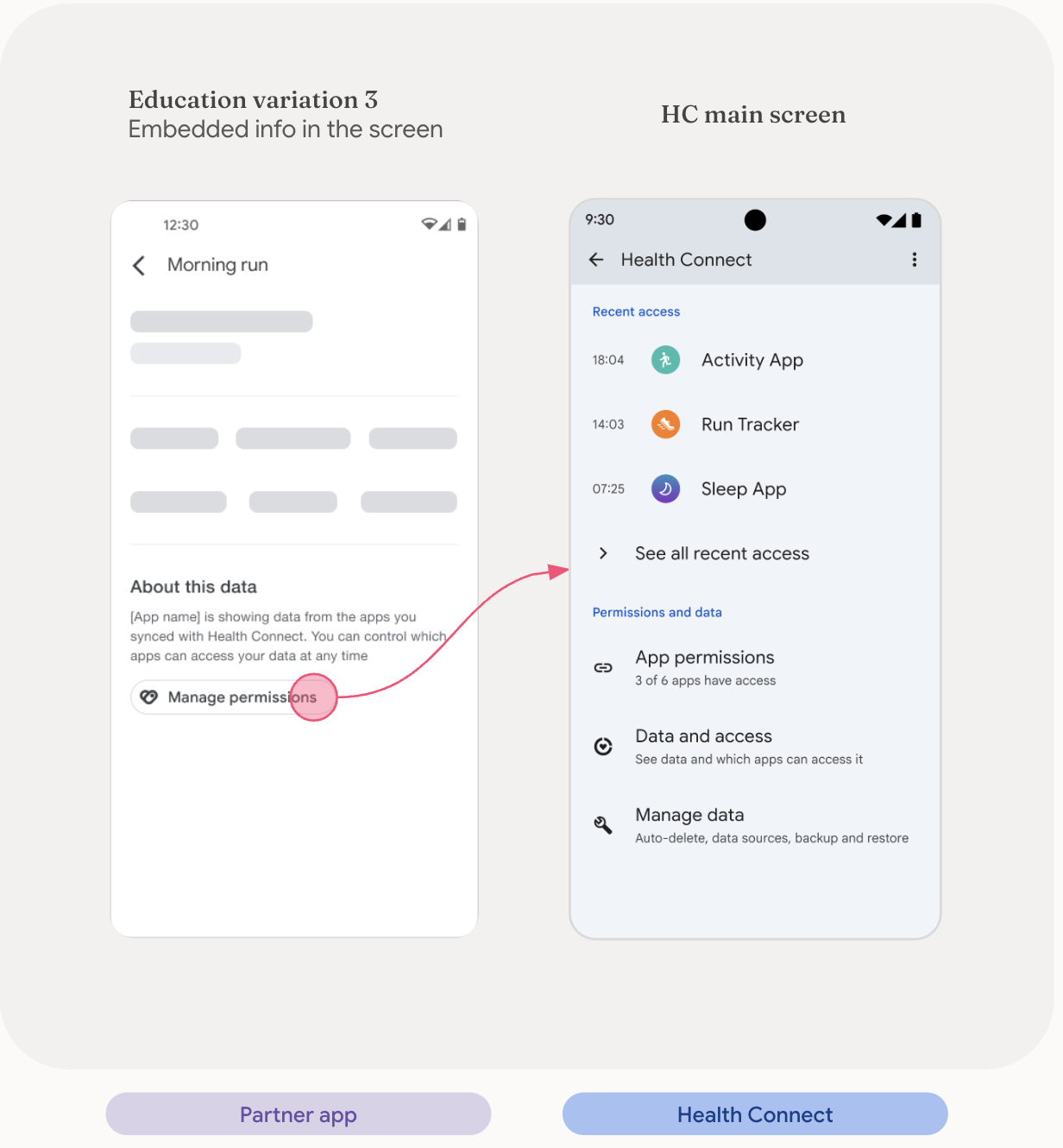
Synchronisation des données
Si la latence est suffisante lors de la synchronisation de votre application avec Santé Connect, nous vous recommandons d'afficher cette notification pendant la synchronisation des données. Cela informe l'utilisateur qu'il se passe quelque chose et que cela peut prendre du temps. Si vous utilisez des notifications pour la synchronisation, elles doivent être définies sur une priorité faible par défaut.

Éléments
Les icônes de produits doivent être utilisées sur un arrière-plan blanc ou gris très clair. Si nécessaire, vous pouvez également utiliser l'icône sur un arrière-plan noir.
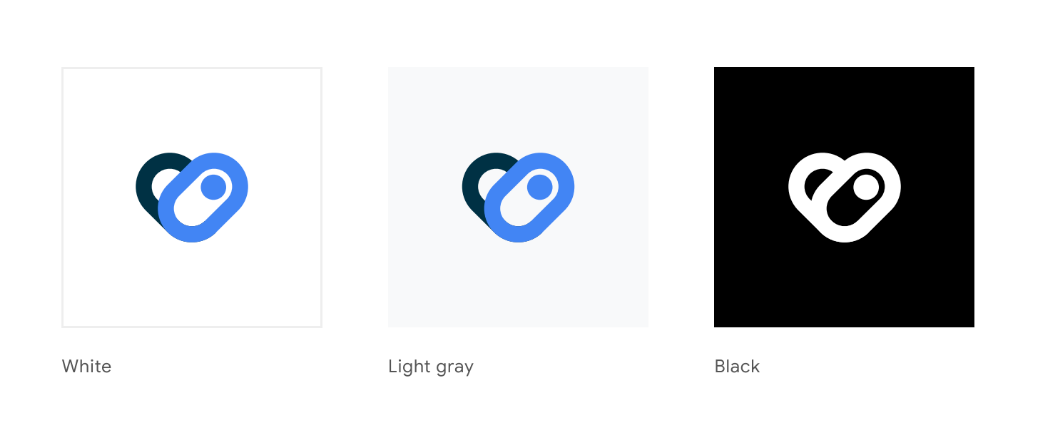
Téléchargez les icônes suivantes :
Logo Santé Connect
Logo Santé Connect blanc

